Cómo restablecer la autocorrección en Android?
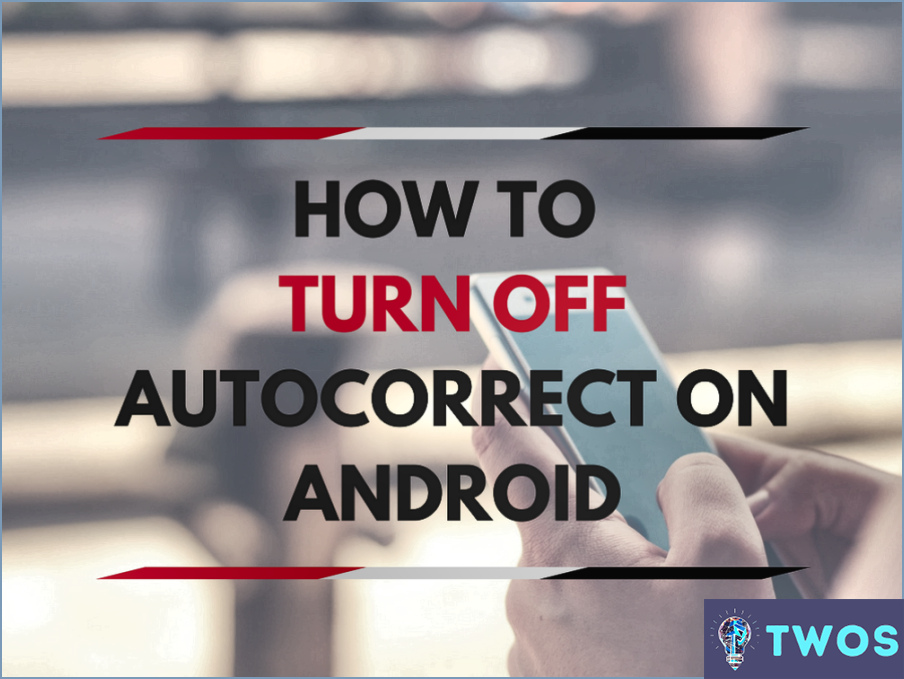
Cómo restablecer la autocorrección en Android se puede hacer en unos sencillos pasos. Aquí hay dos métodos para ayudarle a lograr esto:
Método 1: Utilizar la aplicación Ajustes
- Abra la aplicación Ajustes en tu dispositivo Android.
- Toque en "Idioma & Entrada" para acceder a la configuración del teclado.
- Seleccione su teclado de la lista de opciones disponibles (por ejemplo, Gboard, SwiftKey, etc.).
- Navegue hasta "Corrección de texto" o una opción similar, dependiendo de su teclado.
- Desactivar "Autocorrección" y vuelva a activarla para restablecer la función.
Método 2: Uso de la aplicación de búsqueda de Google
- Abre la aplicación de búsqueda de Google en tu dispositivo Android.
- Escribe "autocorrección" en la barra de búsqueda.
- Selecciona la configuración adecuada de los resultados de la búsqueda, lo que debería llevarte a la configuración de autocorrección de tu teclado.
- Desactivar "Autocorrección" y vuelve a activarlo para restablecer la función.
Siguiendo cualquiera de estos métodos, puede fácilmente restablecer la autocorrección en tu dispositivo Android y empezar de cero con tus predicciones de texto.
Cómo borro las palabras de autocorrección en Android?
Para eliminar palabras de Autocorrección en Android, sigue estos pasos:
- Abra la página Configuración app.
- Desplazamiento a Idioma y entrada.
- Pulse en Autocorrección.
- Seleccione las palabras que desea eliminar.
- Confirme su selección tocando en Borrar.
Siguiendo estos sencillos pasos, puedes eliminar fácilmente cualquier palabra no deseada de Autocorrección de tu dispositivo Android.
¿Cómo corrijo la Autocorrección incorrecta en Android?
Cómo arreglar Autocorrección incorrecta en Android por borrar la caché y el almacenamiento local:
- Abrir configuración app
- Pulsar sobre Aplicaciones
- Seleccionar app para la que desea borrar los datos
- Pulse Borrar caché botón
- Pulse Borrar datos botón
Este método restablece los datos almacenados de la app, mejorando la precisión de Autocorrección.
Cómo se restablece Autocorrección en Samsung?
Para restablecer Autocorrección en Samsung, siga estos sencillos pasos:
- Abra el Configuración del teléfono Samsung.
- Seleccione Idioma & Entrada.
- Localice el Autocorrección sección.
- Pulse sobre el botón Restablecer para borrar todas las correcciones actuales.
Siguiendo estos pasos, conseguirá restablecer la función Autocorrección en tu dispositivo Samsung.
¿Se puede cambiar la autocorrección en Android?
Por supuesto. Puedes cambiar la autocorrección en Android. Aquí te explicamos cómo:
- Abre la aplicación Ajustes de tu teléfono.
- Seleccionar idioma & Entrada.
- Busque el conmutador Autocorrección.
- Desactívelo si desea volver al comportamiento original del teclado.
Ya está. También puedes personalizar la configuración de autocorrección seleccionando el icono de engranaje situado junto a la palanca Autocorrección. Desde ahí, puedes añadir palabras a tu diccionario personal, desactivar la autocorrección para aplicaciones específicas y mucho más. Ten en cuenta que los pasos exactos pueden variar ligeramente dependiendo de tu dispositivo Android y versión. Pero con estas instrucciones generales, deberías ser capaz de cambiar la configuración de autocorrección en poco tiempo.
¿Cómo borrar palabras en el teclado Samsung?
Para borrar palabras en el teclado Samsung, sigue estos sencillos pasos:
- Ve a "Teclado" y luego a "Entrada de texto".
- Mantenga pulsada la palabra que desea eliminar.
- Toca el icono de la papelera en la parte inferior de la pantalla.
Ya está. La palabra se eliminará de tu campo de entrada de texto. Esta función está disponible en la mayoría de los dispositivos Samsung y es una forma rápida y sencilla de corregir cualquier error que hayas cometido al escribir.
¿Cómo se cambian las palabras a autocorrección?
Para cambiar palabras a autocorrección, puedes utilizar un atajo de teclado como Ctrl + Barra espaciadora. También puedes acceder al menú de autocorrección en la configuración del teclado y seleccionar la palabra o frase que quieres autocorregir. También existen aplicaciones de terceros para autocorregir palabras. Es importante tener en cuenta que a veces el autocorrector puede cometer errores, por lo que conviene revisar el texto antes de enviarlo. Además, puedes añadir palabras personalizadas a tu diccionario de autocorrección para asegurarte de que reconoce las palabras que utilizas habitualmente.
Deja una respuesta

Artículos Relacionados